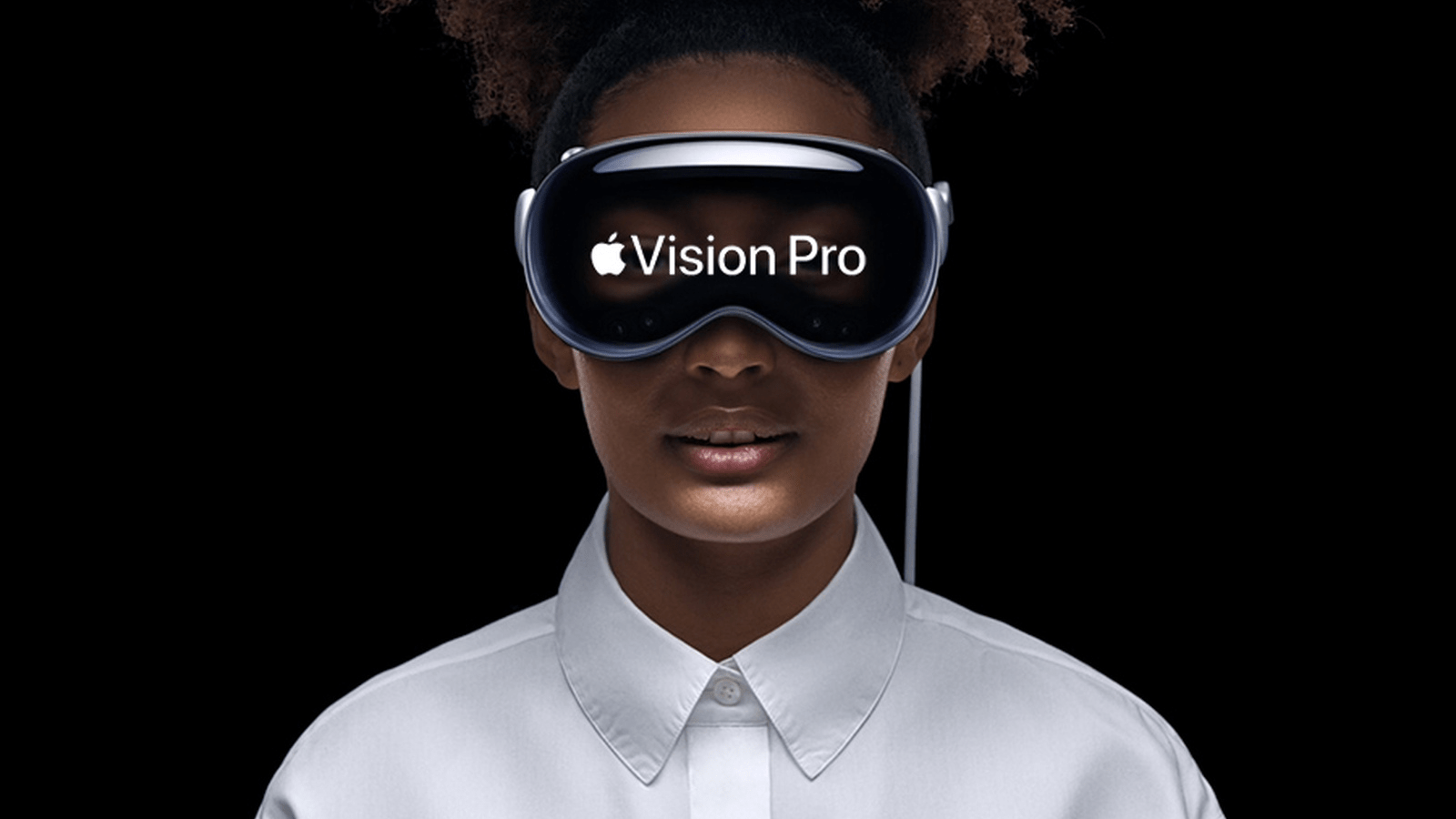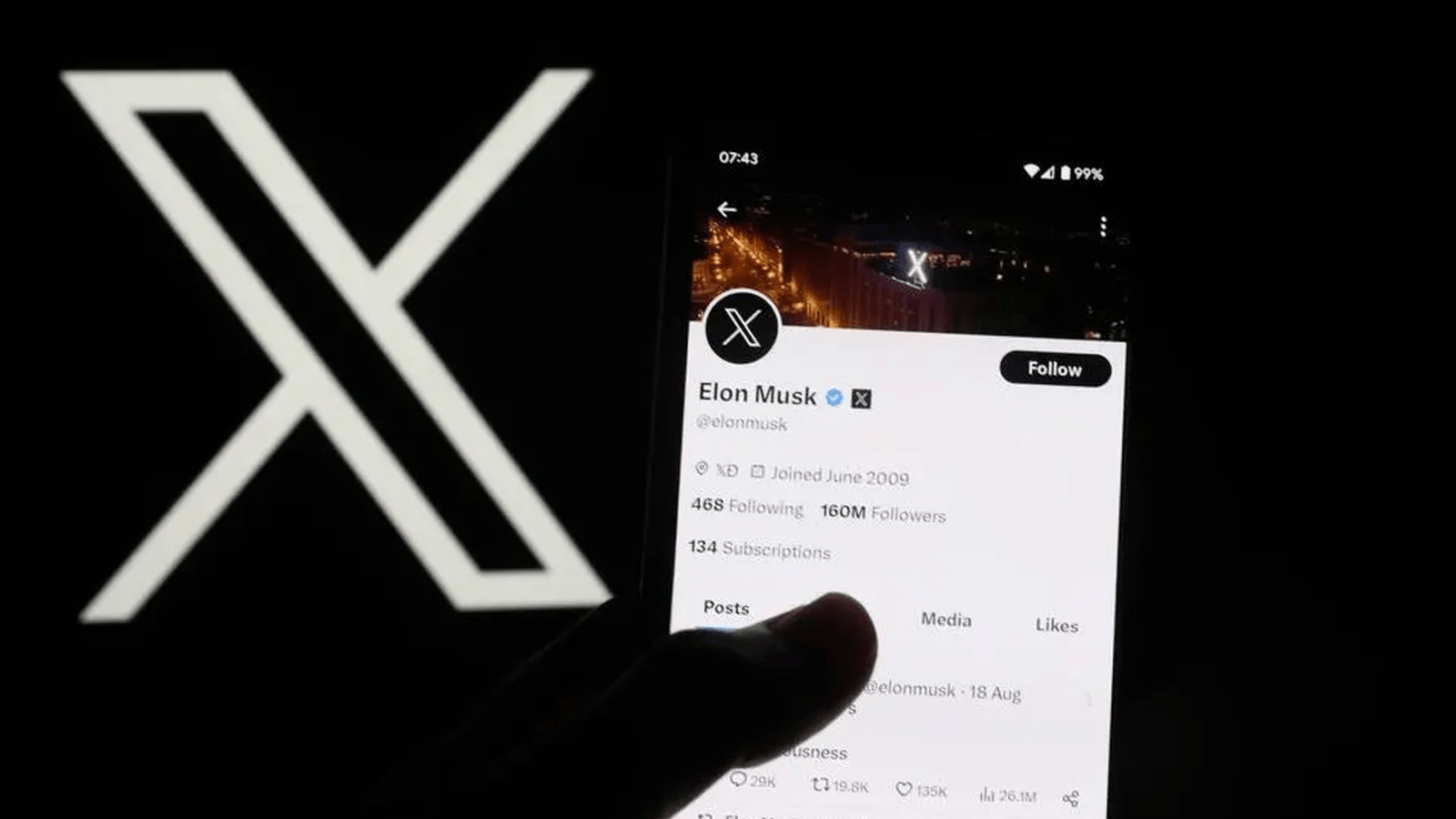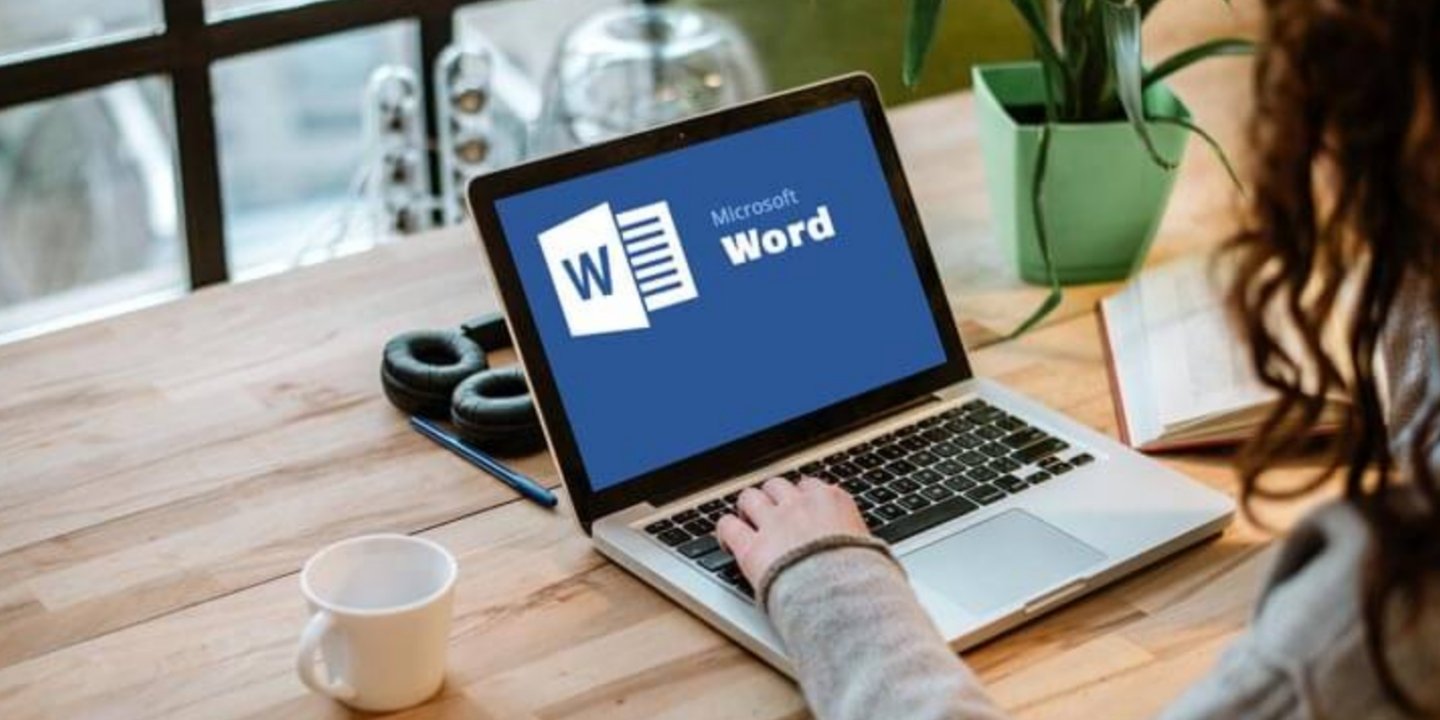
Microsoft Word’e yanlışlıkla kaydedilmeden çıkılan, herkesin bir kez başına gelen dosyaları nasıl geri yükleyebilirim?
Word sayfa silme nasıl yapılır?
Hemen hemen herkes tarafından kullanılan Microsoft Word’de birçok kişi otomatik kaydetme özelliğini etkinleştirmez, bu nedenle Word dosyasını kaydetmeden kapattıklarında yazılı içerikleri kaybolur. Dosyamı Microsoft Word’de kaydetmeden kapattım, nasıl geri alabilirim? sorularınızı yanıtlıyoruz.
Word dosyasını kaydetmeden bıraktım, nasıl geri alabilirim?
- Cihazınızdan bilgisayar uygulamasını açın.
- Sağdaki arama bölümüne gidin. Araştırma bölümünde; “.asd” yazın.
- Ekle’yi tıklayın. Biraz zaman alabilir.
- Arama tamamlandığında, olağandışı dosyanız görünecektir. Word dosyasını kaydederek içeriğinizi alabilirsiniz.
- İşlem tamamlanacaktır.
İçeriğinizi yazdınız ancak Microsoft Word’e kaydetmeden uygulamayı kapattığınız için yazınızın silindiğini düşünüyorsanız ve bir daha yazmak istemezseniz. Yukarıdaki adımları izleyerek kaydedilmemiş Word dosyasını kurtarabilirsiniz. Masaüstü uygulamasını açın, arama alanına “.asd” yazın ve enter tuşuna basın.
İnternette birçok kez “Word dosyasını kaydetmeden çıktımı nasıl kurtarabilirim” başlıklı sorular ve genel olarak bir cevap yok. Ancak yukarıdaki adımları izleyerek kaydetmeden bıraktığınız Word dosyalarının çoğunu kurtarabilir ve içeriğinizi yazmaya devam edebilirsiniz. Bu şekilde, makalenizi yeniden yazmak zorunda kalmazsınız.
Ayrıca, Microsoft Word’deki dosyalarınızı her zaman kaydetmeden kapatırsanız ve bu durumdan her zaman muzdarip olursanız. Google Dokümanlar’ı kullanabilirsiniz. Google, içeriğinizi yedeklemeden otomatik olarak kaydedebilir.
Ofis programı yapıyorum diyorsanız ve Microsoft Word kullanmak istiyorum diyorsanız sol üst köşedeki otomatik kaydetme butonunu etkinleştirmeniz gerekmektedir. Bu sayede Word dosyasını kaydetmeden kapatsanız bile içeriğinizi kurtarabilirsiniz.
Google Dokümanlar ve Microsoft Word arasındaki fark nedir?
Aslında, Microsoft Word, Google Dokümanlar ile karşılaştırıldığında işlevsel bir uygulamadır. Ancak Google Dokümanlar’da Türkçe sesli yazı yazma özelliği bulunurken, Microsoft Word’de bu özellik bulunmamaktadır. Microsoft Word’de yapabileceğiniz birçok şeyi Google Dokümanlar’da yapabilirsiniz.
Ayrıca, Google Dokümanlar’daki şablonlar, Microsoft Word’deki şablonlara göre iyi değildir. Google Dokümanlarını Microsoft Word ile birlikte düzenleyebilirsiniz, ancak Google Dokümanlar eğrinin önündedir.
Google Dokümanlar ile kaydedilmemiş Microsoft Word dosyalarımı nasıl kurtarabileceğim konusunda hiçbir sorun yok. Google, yazdığınız içeriği bulut depolama hizmetine otomatik olarak kaydeder.
Microsoft Word yerine Google Dokümanlar’ı ne kadar kullanırsanız kullanın, Word programının tüm özelliklerinden yararlanmak istiyorsanız ödeme yapmanız gerekecektir. Elbette korsan Microsoft Office programlarını yasal ve yasadışı olarak kullanabilirsiniz.